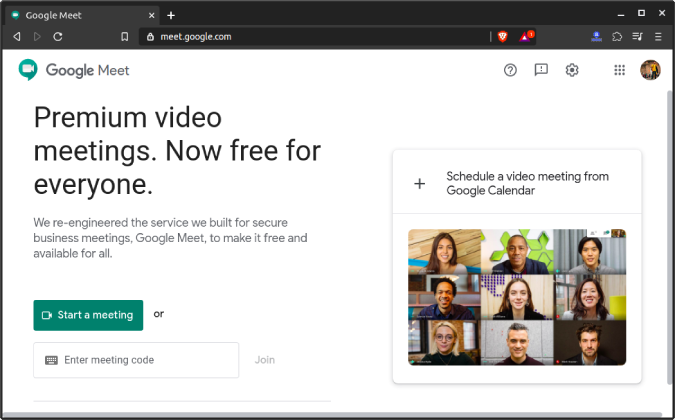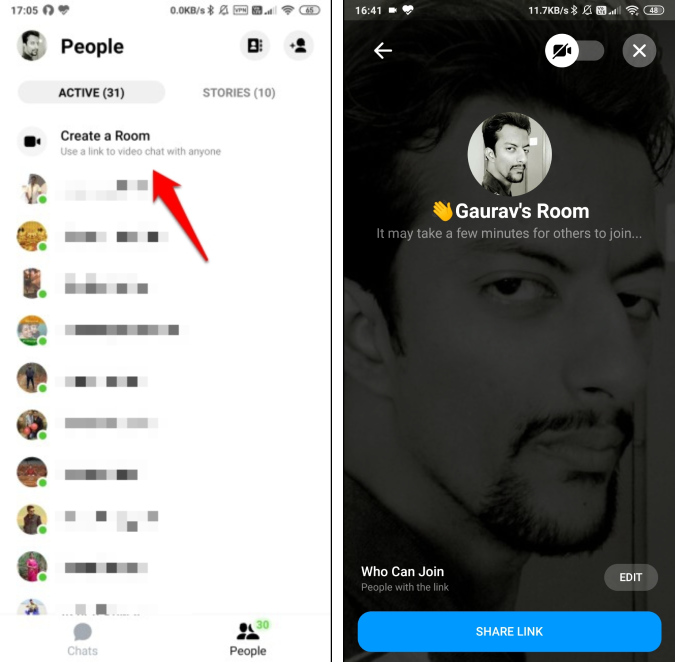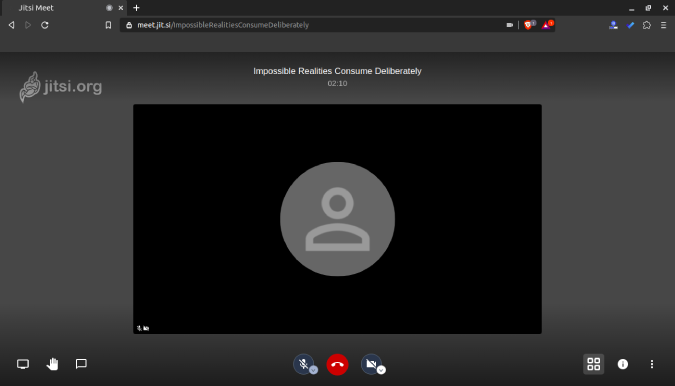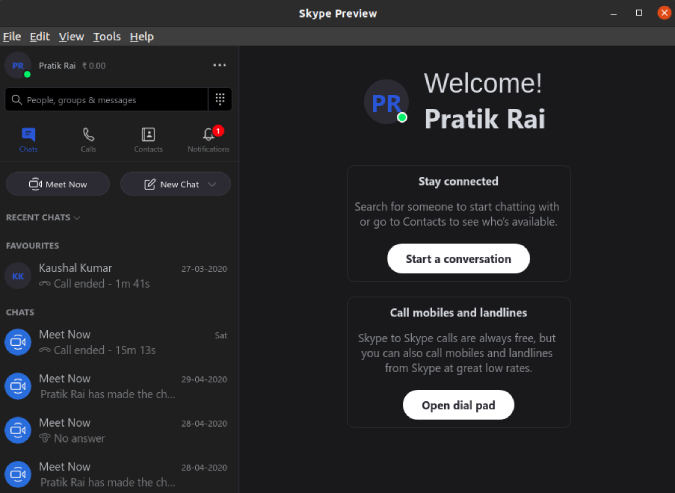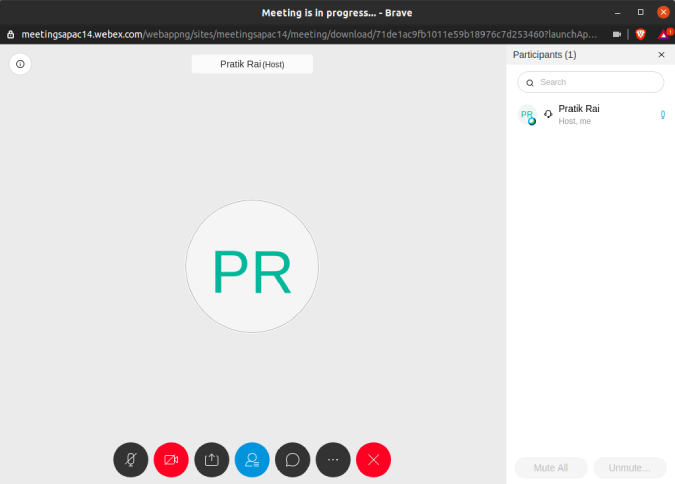Zoom blev den mest populære videokonferenceapp denne lockdown. Men med den voksende berømmelse kom der en del tilbageslag i form af sikkerhedshuller og datafejlstyring. Så meget, at mange lande måtte forbyde brug i interne møder. Zoom er intuitivt og skalerbart, folk holder stadig fast i det.
Vi havde for nylig 2 store annonceringer. For det første gjorde Google sin førsteklasses videokonferencetjeneste gratis, og for det andet annoncerede Facebook sit eget webkonferencesystem, Messenger Rooms for skabere. Så med disse meddelelser ser vi endelig på zoom-alternativer i egentlig forstand. Her er dem alle sammen.
Bedste zoom-alternativer
Før vi begynder med alternativerne, er der 3 hovedting, der førte til Zooms popularitet.
- Ease – Den lethed, hvormed du kan holde møder med omkring 100 personer gratis.
- Skalerbarhed – Zoom gav dig ikke kun mulighed for at være vært for møder med 100 personer, men det så godt ud, mens du gjorde det. På tidspunktet for lockdown, hvor mange apps giver dig mulighed for at afholde møder med 100 personer gratis?
- Moderering – Selvom Zoombombing var et stort problem, følte jeg, at Zoom havde nok møderoller og moderation.
Derfor, mens vi kiggede på ideelle Zoom-alternativer, inkluderede vi ikke Discord , Riot IM og Microsoft Teams på denne liste, fordi de er mere af samarbejds- og kommunikationsværktøjer. Lad os komme til den første.
1. Google Meet
Deltagergrænse: 100 personer
Google var den seneste til at deltage i videokonferencekampen. Den 8. maj 2020 blev den tilgængelig for alle, der har en Google-konto. Indtil den 30. september 2020 ville der ikke være nogen tidsbegrænsning på møder eller begrænsninger af nogen art. Indsend det, vil videoopkald have en tidsbegrænsning på 60 minutter.
Sammenlignet med Zoom har Google Meet en enklere brugergrænseflade. Der er kun 2 knapper på websiden. Det ene er at starte et møde, og det andet er at deltage i et. Nu, i modsætning til Zoom, skal du have en Google-konto for at deltage i eller være vært for et møde. Som standard skal værten tillade alle at deltage i et møde. Ud over dette kan du slå lyden til og frakoble andre deltagere fra mødet.
Google Meet er et ideelt alternativ sammenlignet med zoomens lethed og skalerbarhed. Den mangler dog mødeoptagelsesfunktionen. Det er kun tilgængeligt for GSuite-brugere. Desuden er der ingen indbygget whiteboard, venteværelse, breakout rum osv.
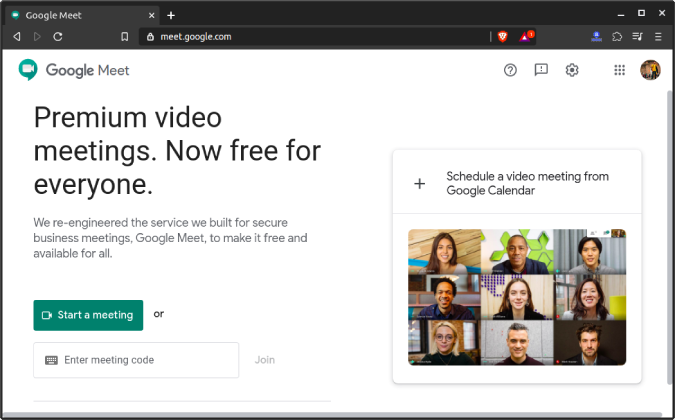
Hvad er godt?
- Nemt at afholde møder for op til 100 deltagere gratis
- Ingen mødetidsfrist indtil 30. september 2020
Hvad er det ikke?
- Ingen mulighed for at optage mødet for grundlæggende Gmail-brugere
- Ingen grupperum, venteværelse mv
- Ingen indbygget tavle til samarbejde
Besøg Google Meet
2. Facebook Messenger-rum
Deltagergrænse: 50 personer
Det næste zoom-alternativ, vi har, er det nyligt lancerede – 'Messenger rooms' fra Facebook. I øjeblikket er det ikke rullet til alle Messenger-brugere, men vi var så heldige at have tidlig adgang. Messenger Rooms giver lige nu 50 brugere mulighed for at deltage i Facebook-videokonferencer. I modsætning til Google Meet behøver du ikke at have en Facebook-konto for at deltage i en videokonference.
I messenger-appen, lige under din profil, har du et link kaldet "Opret et rum". Det vil øjeblikkeligt oprette en videokonference, som andre kan deltage i fra selv en webbrowser uden en Facebook-konto. Vi har brugt det i et stykke tid, og videokvaliteten er god.
Når du nu kommer til moderation, har du mulighed for at vælge, om personen skal have en Fb-konto for at deltage i mødet. Samlet set er Rooms et godt Zoom-alternativ, hvor de fleste har en Facebook-konto. Og i fremtiden planlægger den at integrere med Instagram, WhatsApp og Portal i fremtiden. Men du ved i tilfælde af FB, at problemet muligvis ikke er udenfor, men i selve appen. Men lad os give tjenesten en rimelig del af tiden og se, hvordan tingene udvikler sig.
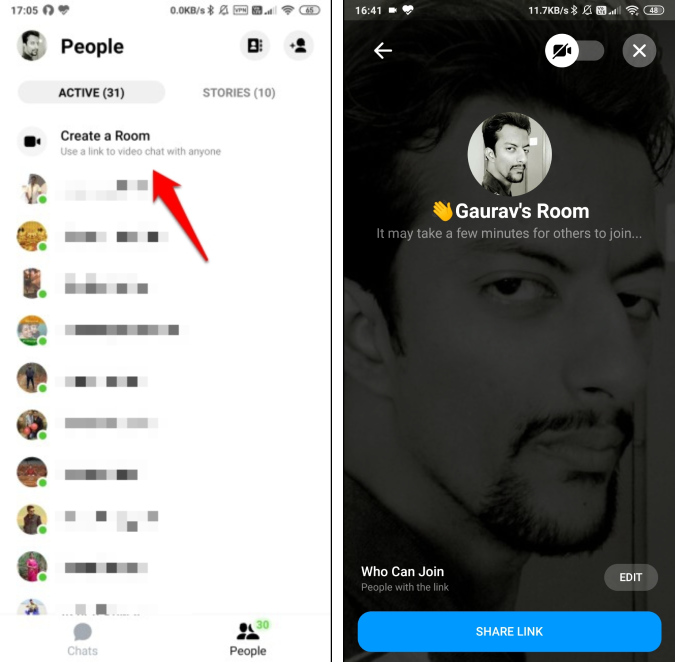
Hvad er godt?
- Videokonferencer med op til 50 deltagere
- Deltagerne behøver ikke at have en FB-konto eller messenger-app
- AR-emojis fra Fb Messenger under videochat
Hvad er det ikke?
- Ingen reel moderation eller samarbejdsværktøjer
Download Facebook Messenger
3. Jitsi Meet
Deltagergrænse: 75 personer
Nu, Facebook og Google, har begge deres rimelige andel af privatlivsproblemer i fortiden, så hvis du leder efter noget open source - Jitsi Meet er svaret. Det ligner Zoom og en anden open source videokonferenceapp kaldet BigBlueButton. Der er dog 3 vigtige grunde til at vælge Jitsi Meet frem for enhver anden open source videokonferenceapp.
- Jitsi Meet har dedikerede mobilapps
- I lighed med Zoom er Jitsi Meet ret nemt at bruge og kræver lidt til ingen onboarding
- Det giver dig mulighed for at streame direkte på YouTube fra Jitsi Meet
Ud over dette understøtter Jitsi Meet videokonference med op til 75 personer, og der er ingen tidsbegrænsning på møderne. Det eneste problem med Jitsi Meet er, at der absolut ikke er nogen mådehold. Ingens vært og ingens deltager. Det betyder, at enhver kan smide dig ud af mødet eller slå dig fra. I vores test var videokvaliteten ikke så god som de to foregående apps eller endda Zoom. Udviklingen er dog i øjeblikket meget aktiv, og du kan læse mere på deres blog .
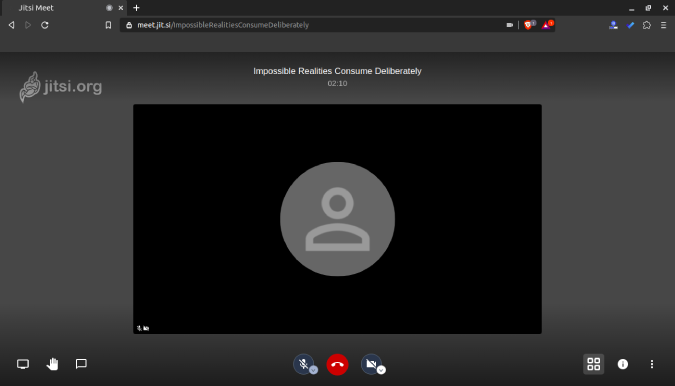
Hvad er godt?
- Kan holde op til 75 deltagere og ubegrænsede møder
- Mulighed for at optage møder og dele skærm
- Mulighed for at holde YouTube livestream fra appen
- Dedikerede Android- og iOS-apps i modsætning til andre open source-alternativer
Hvad er det ikke?
- Ingen moderation overhovedet på møderne
- Videokvaliteten er lidt gennemsnitlig i henhold til vores test
Besøg Jitsi Meet
4. Skype
Deltagergrænse: 49 personer
Skype blev ikke betragtet i nyere tid som Zoom-alternativer. Mest fordi det var svært at lave videokonferencer for ikke-Skype-folk. For at tilføje det, opgav Microsoft Skype i jagten på Microsoft Teams . Men indtil for nylig har det introduceret Skype Meet. Det er en simpel webapp, der ikke kræver nogen tilmelding til hverken at være vært for eller deltage i et møde.
Skype Meet er også integreret i Skype-appen, hvor du vil se denne "Mød nu"-knap på startsiden. Udover dette får du også gruppeafstemninger, som betales i Zoom . Desuden kan enhver på Skype optage mødet, og optagelsen deles ved afslutningen af opkaldet. Der er ingen vært eller uddelegering af ansvar. Du kan slå folk til, og det er stort set det.
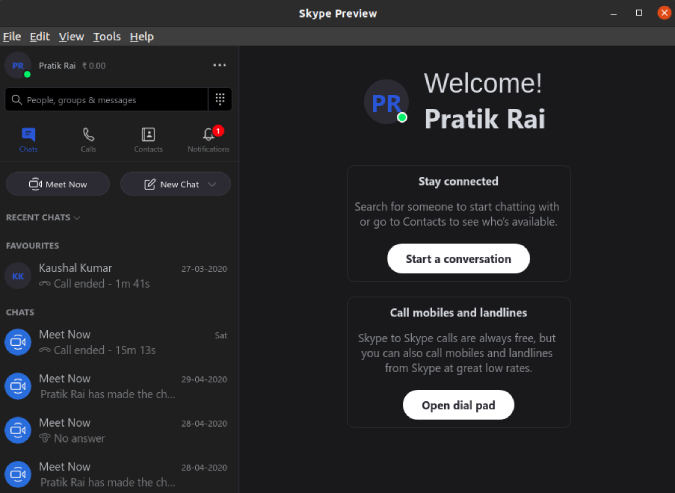
Læs også: Google Meet tips og tricks, du ikke vidste om
Hvad er godt?
- Mulighed for at være vært for og deltage i et møde uden Skype-id
- Op til 49 deltagere
- Tillader skyoptagelse af mødet
- Andre funktioner som fildeling, skærmdeling, gruppeafstemninger osv
Hvad er det ikke?
- Ingen moderation af mødet
- Har ikke en ventetid
Besøg Skype Meet
5. Cisco Webex
Deltagergrænse: 100 personer
Det sidste zoomalternativ, vi har, er Cisco Webex. Det var en af de første apps, der blev gratis for at hjælpe folk, der arbejder hjemmefra . Så de frynsegoder, du får i den gratis variant, er som følger:
- Først og fremmest kan du planlægge møder med 100 deltagere, og møder kan vare så længe, du har brug for
- WebEx tillader skærmdeling og optagelse af møder lokalt
Sammenlignet med de andre apps på denne liste har Cisco WebEx bedre moderation. Det kommer vi til om lidt.
I lighed med Zoom har Cisco WebEx nu også et personligt mødelokale. I tilfælde af at du holder et møde med tilfældige personer, skal du ikke bruge dit personlige møde-id. Den har ikke en adgangskode. Du ville være bedre stillet at planlægge et møde, der som standard har en tilfældig adgangskode.
I modsætning til Zoom er der intet venteværelse i WebEx. Så en person, der klikker på linket, bliver direkte omdirigeret til mødelokalet. Som standard låser WebEx dog mødelokalet efter 10 minutter. Så når mødet er låst, bliver du nødt til at give alle individuelt adgang til mødelokalet.
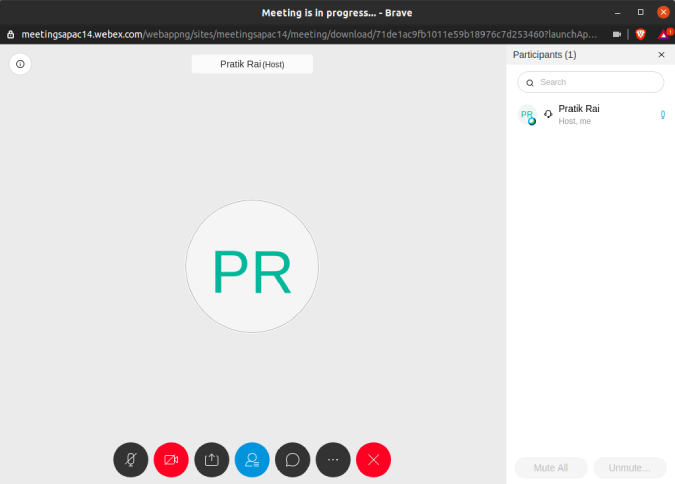
Hvad er godt?
- Mulighed for at være vært for møder med 100 personer
- Gruppeafstemninger og lokal optagelse af møder
- Mulighed for at uddelegere vært og forlade mødet
Hvad er det ikke?
- Personligt mødelokale har som standard ikke en adgangskode
- Ingen mulighed for at aktivere venteværelse i møder
- Ingen Linux-app
- Webappen tillader ikke optagelse af møder og gruppeafstemninger
Besøg Cisco WebEx
Afsluttende ord
Samlet set er Google Meet og Facebook Rooms de rigtige alternativer. Og hvis du vil have super privatliv, så prøv Jitsi Meet. Virker fantastisk! Det er dem, der fungerer upåklageligt i vores ugers test. Hvis de fleste i dit team allerede er Skype-brugere, og kun få af dem ikke har en konto, så gå til Skype-møder.